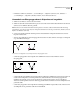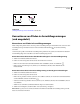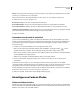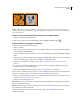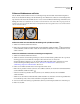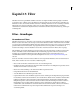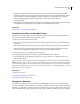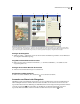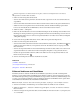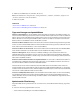Operation Manual
439
VERWENDEN VON PHOTOSHOP CS4
Filter
• Folgende Filter können auf 32-Bit-Bilder angewendet werden: Durchschnitt berechnen, Feld weichzeichnen,
Gaußscher Weichzeichner, Bewegungsunschärfe, Radialer Weichzeichner, Form weichzeichnen, Matter machen,
Rauschen hinzufügen, Wolken, Blendenflecke, Selektiver Scharfzeichner, Unscharf maskieren, De-Interlace,
NTSC-Farben, Relief, Hochpass, Helle Bereiche vergrößern, Dunkle Bereiche vergrößern und
Verschiebungseffekt.
• Einige Filter werden vollständig im RAM verarbeitet. Wenn nicht genügend Arbeitsspeicher für die Verarbeitung
eines Filtereffekts zur Verfügung steht, wird möglicherweise eine Fehlermeldung angezeigt.
Siehe auch
„Wissenswertes zu Zusatzmodulen“ auf Seite 48
Anwenden eines Filters aus dem Menü „Filter“
Ein Filter kann auf die aktive Ebene oder ein Smart-Objekt angewendet werden. Auf Smart-Objekte angewendete
Filter sind zerstörungsfrei und können jederzeit angepasst werden.
1 Führen Sie einen der folgenden Schritte durch:
• Wenn Sie einen Filter auf eine ganze Ebene anwenden möchten, vergewissern Sie sich, dass die Ebene aktiv bzw.
ausgewählt ist.
• Wenn Sie einen Filter auf einen Bereich in einer Ebene anwenden möchten, wählen Sie den gewünschten Bereich aus.
• Wählen Sie zum zerstörungsfreien Arbeiten mit einem Filter (damit Sie die Filtereinstellungen später ändern
können) das Smart-Objekt mit dem Bildinhalt aus, auf den Sie den Filter anwenden möchten.
2 Wählen Sie einen Filter aus den Untermenüs im Menü „Filter“.
Wenn kein Dialogfeld eingeblendet wird, wird der ausgewählte Filtereffekt sofort angewendet.
3 Wenn ein Dialogfeld oder die Filtergalerie angezeigt wird, geben Sie Werte ein oder wählen Sie Optionen aus.
Klicken Sie dann auf OK.
Das Anwenden von Filtern auf große Bilder kann zeitaufwändig sein, aber Sie können eine Vorschau des Effekts im
Filterdialogfeld anzeigen. Ziehen Sie den Zeiger im Vorschaufenster an die gewünschte Stelle, um einen bestimmten
Bereich des Bildes zu zentrieren. In manchen Filtern können Sie einen Bildbereich zentrieren, indem Sie im Bild auf die
gewünschte Stelle klicken. Klicken Sie unter dem Vorschaufenster auf die Plus- (+) oder Minus-Schaltfläche (-), um das
Bild zu vergrößern bzw. zu verkleinern.
Siehe auch
„Smartfilter“ auf Seite 358
„Zerstörungsfreie Bearbeitung“ auf Seite 354
„Filtergalerie – Übersicht“ auf Seite 439
Filtergalerie – Übersicht
Die Filtergalerie ermöglicht es, eine Vorschau vieler der Spezialeffektfilter anzuzeigen. Sie können mehrere Filter
anwenden, den Effekt eines Filters aktivieren oder deaktivieren, die Optionen für einen Filter zurückzusetzen und die
Reihenfolge, in der die Filter angewendet werden, ändern. Wenn Sie mit der Vorschau zufrieden sind, können Sie die
Filter auf das Bild anwenden. Einige der Filter aus dem Menü „Filter“ stehen in der Filtergalerie nicht zur Verfügung.